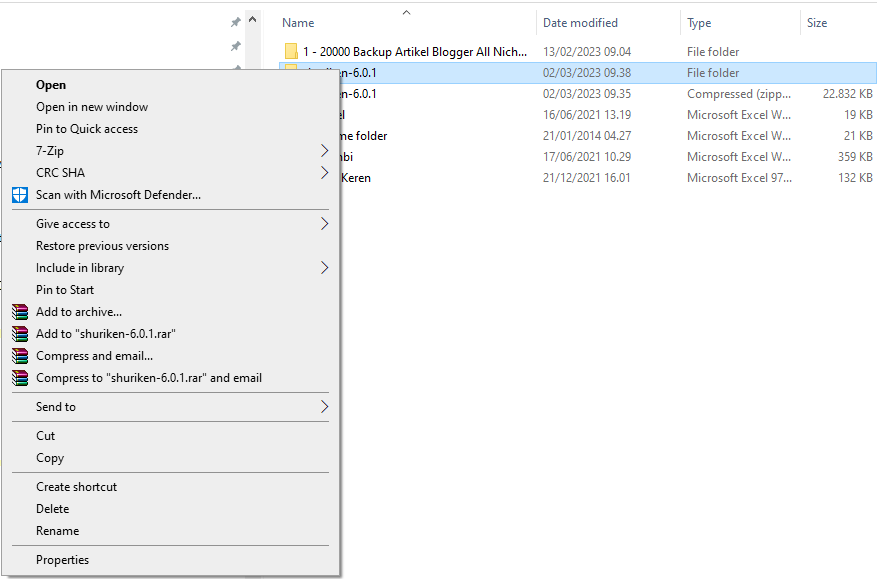Cara Menggunakan Zoom di Chromebook dengan Mudah dan Efektif
Zoom merupakan platform video konferensi yang sangat populer dan digunakan oleh banyak orang di seluruh dunia. Namun, para pengguna Chromebook harus menghadapi masalah pada tahun lalu ketika aplikasi Zoom yang biasa digunakan di perangkat ChromeOS tidak lagi berfungsi. Namun, pada bulan Agustus 2022, Zoom mengganti aplikasi tersebut dengan Zoom PWA (aplikasi web progresif) untuk ChromeOS.
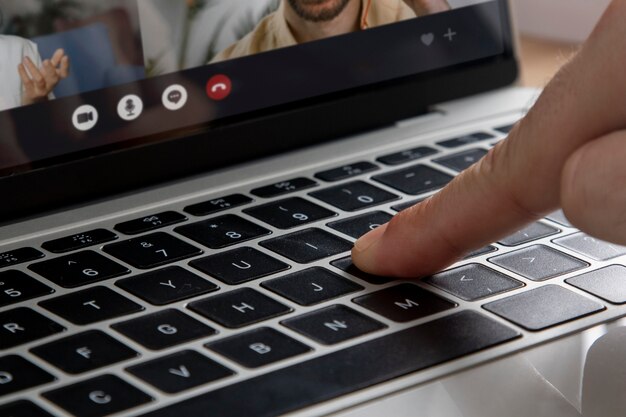 |
| Cara Menggunakan Zoom di Chromebook |
Apa itu Zoom PWA?
Zoom PWA adalah aplikasi web progresif yang memanfaatkan teknologi berbasis web untuk memberikan pengalaman desktop asli bagi pengguna Chromebook. Aplikasi ini sangat mudah digunakan dan dapat diinstal langsung dari Google Play Store.
Bagaimana cara menginstal Zoom PWA di Chromebook?
Pertama-tama, Anda harus membuka Google Play Store di Chromebook Anda dan mencari Zoom PWA. Setelah itu, Anda dapat menginstal aplikasi Zoom PWA seperti biasa.
Cara Mengatasi Layar Iphone Gerak Sendiri
Bagaimana cara menggunakan Zoom PWA di Chromebook?
Setelah menginstal Zoom PWA di Chromebook, Anda akan diminta untuk memasukkan akun email dan kata sandi untuk masuk. Jika ini adalah komputer Anda, Anda dapat mengklik kotak Tetap masuk agar tidak perlu masuk setiap kali membuka Zoom. Anda juga dapat masuk menggunakan sistem masuk tunggal (SSO) atau akun Apple, Google, atau Facebook Anda.
Cara Mengatasi Hp Android Lemot
Jika Anda belum pernah menggunakan Zoom di Chromebook sebelumnya (atau sudah lama tidak menggunakannya), Anda akan diminta memasukkan kode enam digit yang dikirim ke akun email untuk memverifikasi identitas Anda.
Setelah masuk, Anda akan diarahkan ke halaman Zoom yang cukup sederhana dengan ikon Mulai, Gabung, dan Jadwal yang biasa. Tautan Tambahkan kalender akan memungkinkan Anda terhubung ke kalender kerja atau pribadi Anda sehingga halaman tersebut dapat menampilkan semua rapat yang akan datang.
Jika Anda ingin membuat rapat baru, Anda dapat mengklik tombol Jadwal dan mengisi detail rapat, seperti judul rapat, waktu, dan tanggal. Setelah itu, Anda dapat mengundang peserta dengan memasukkan alamat email mereka atau membagikan tautan undangan.
Jika Anda ingin bergabung ke rapat yang sudah ada, Anda dapat memasukkan kode rapat atau memilih rapat yang sudah dijadwalkan di halaman Jadwal. Setelah itu, Anda akan diarahkan ke rapat Zoom dan dapat bergabung dengan peserta lain.
Kesimpulan
Zoom PWA merupakan alternatif yang efektif dan mudah digunakan bagi para pengguna Chromebook yang ingin melakukan rapat atau video konferensi. Dengan menginstal dan menggunakan Zoom PWA, para pengguna Chromebook dapat memanfaatkan teknologi berbasis web untuk mendapatkan pengalaman desktop asli tanpa perlu mengunduh aplikasi lagi. Selain itu, Zoom PWA juga memungkinkan pengguna untuk membuat rapat baru atau bergabung ke rapat yang sudah ada dengan mudah dan efisien.
Shared Folder: Pengertian, Fungsi, dan Cara Membuatnya